Cara Merobek Blu-ray dengan Rem Tangan (Tidak Dilindungi dan Dilindungi)
Anda mungkin menemukan bahwa beberapa cakram Blu-ray tidak dapat dibaca tanpa alasan. Jika Anda memiliki koleksi Blu-ray yang besar, sebaiknya Anda mendigitalkan film Blu-ray untuk cadangan. Dengan demikian, Anda dapat menonton pemutaran Blu-ray di komputer, iPhone, iPad, Android, dan perangkat portabel lainnya secara langsung. Film disk Blu-ray yang robek dapat disimpan ke dalam ruang penyimpanan cloud atau hard drive eksternal.
Handbrake adalah transcoder video gratis dan open source yang dapat menyalin disk Blu-ray yang tidak terlindungi di Windows, Mac, dan Linux. Kamu bisa gunakan Handbrake untuk merobek Blu-ray secara gratis di komputer dan laptop Anda. Untuk mengekstrak film dari disk Blu-ray komersial, Anda perlu menggunakan perangkat lunak ripping Blu-ray profesional.
Apa pun, Anda dapat menyalin Blu-ray dengan Handbrake dan alternatif profesionalnya dari paragraf berikut. Tidak peduli Anda ingin mendigitalkan atau mencadangkan konten Blu-ray, Anda bisa mendapatkan tutorial lengkapnya di sini. Baca dan ikuti saja.
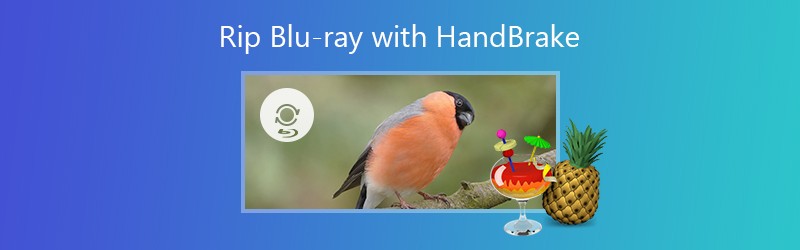
ISI HALAMAN
Bagian 1: Cara Merobek Blu-ray Tanpa Pelindung dengan Handbrake
Rem tangan adalah transcoder terkenal yang tersedia untuk DVD dan Blu-ray ripping. Anda dapat menyalin film Blu-ray dengan HandBrake dan menyimpannya sebagai format MKV atau MP4. Ada beberapa pengaturan Blu-ray Handbrake yang dapat Anda gunakan.
Namun, Handbrake tidak dapat menyalin film Blu-ray komersial yang telah didekripsi. Meskipun Anda menginstal libdvdcss untuk menghapus DRM dari Blu-ray, tingkat keberhasilan ripping Blu-ray Handbrake masih belum tinggi. Singkatnya, Anda sebaiknya menggunakan Handbrake untuk menyalin Blu-ray tanpa perlindungan salinan.
Sebelum merobek Blu-ray dengan Handbrake, Anda perlu menyiapkan pembaca Blu-ray eksternal. Sebenarnya, drive disk di komputer Anda hanya dapat membaca DVD. Anda perlu menggunakan pembaca Blu-ray untuk menyalin cakram Blu-ray.
Langkah 1: Unduh dan instal perangkat lunak Handbrake terbaru. Masukkan disk Blu-ray Anda ke pembaca Blu-ray eksternal yang dapat dibaca oleh komputer Anda.
Langkah 2: Buka Sumber daftar di sudut kiri atas jendela Handbrake. Pilih disk Blu-ray Anda dari daftar drop-down. Handbrake akan segera memindai disk Blu-ray yang dimasukkan.
LANGKAH 3: Klik Jelajahi di samping Tujuan untuk mengubah folder keluaran untuk film Blu-ray. Pastikan tersedia ruang penyimpanan yang cukup, terutama saat Anda ingin menggunakan Handbrake untuk melakukan rip Blu-ray dengan resolusi tinggi.
LANGKAH 4: Membuka Wadah dibawah Pengaturan Output. Anda dapat menyalin Blu-ray ke MKV atau MP4 dengan Handbrake.
LANGKAH 5: Beralih ke Foto-foto bagian untuk menyesuaikan pengaturan ripping Blu-ray Handbrake. Di sini Anda dapat menyimpan film Blu-ray dengan resolusi penuh. Menggunakan Memangkas untuk memotong video Blu-ray ke ukuran tampilan kustom. Selain itu, Anda dapat menuju ke Filter, Video, Audio dan Subtitle untuk mengubah pengaturan video dan audio Blu-ray.
LANGKAH 6: Setelah menyesuaikan pengaturan Blu-ray Handbrake, klik Mulailah di toolbar atas untuk mengonversi Blu-ray dengan Handbrake dalam kualitas HD.
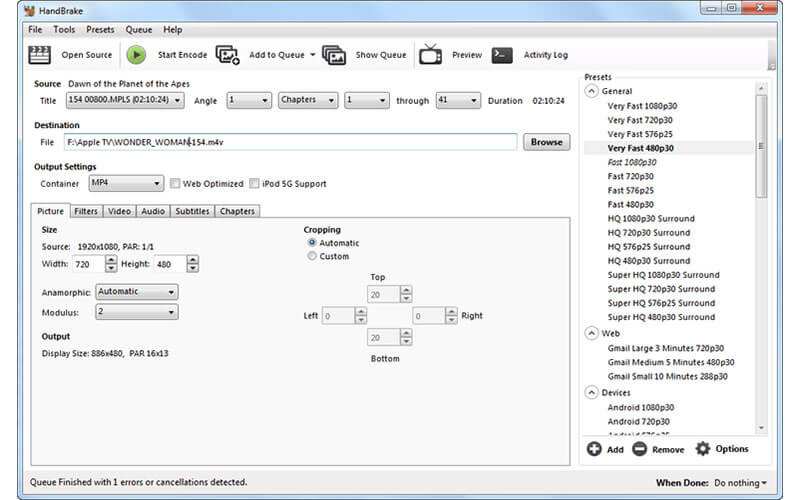
Catatan: Proses penggarukan Blu-ray Handbrake membutuhkan waktu lama. Karena Handbrake perlu men-decode video Blu-ray M2TS dan kemudian mengkodekannya ke format MKV atau MP4. Jadi, Anda sebaiknya mencolokkan komputer Anda ke sumber listrik sambil merobek disk Blu-ray dengan Handbrake.
Bagian 2: Cara Merobek Blu-ray yang Dilindungi dengan Alternatif Rem Tangan
Lalu bagaimana dengan mengonversi cakram Blu-ray dengan perlindungan DRM? Untuk menyalin Blu-ray komersial ke format yang kompatibel, sangat disarankan untuk digunakan Monster Blu-ray Vidmore sebagai alternatif Handbrake terbaik Anda. Anda dapat dengan mudah menyalin film Blu-ray yang dilindungi hak cipta ke file video atau audio tanpa kehilangan kualitas. Dengan demikian, Anda dapat menonton koleksi Blu-ray Anda di perangkat apa pun, terlepas dari batasan wilayah dan jenis disk. Selain itu, Vidmore Blu-ray Monster juga menyediakan editor video built-in. Anda dapat mengedit dan mempersonalisasi film Blu-ray sesuai keinginan.
- Rip Blu-ray disc dan folder ke semua format video 4K dan 1080p dan format audio umum, serta preset yang dioptimalkan.
- Hapus perlindungan DRM dari semua disk Blu-ray secara otomatis.
- Ekstrak aliran audio dari film Blu-ray Anda.
- Pertahankan kualitas dan struktur asli 100% saat mengonversi film Blu-ray.
- Kecepatan ripping Blu-ray 6x lebih cepat daripada Handbrake.
- Edit film Blu-ray dengan memotong, menggabungkan, memotong, memutar, menambahkan tanda air, dan menyesuaikan efek Blu-ray.
- Antarmuka yang aman, bersih, dan intuitif.
Langkah 1: Unduh dan instal Vidmore Blu-ray Monster. Masukkan disk Blu-ray Anda ke drive Blu-ray eksternal. Kemudian hubungkan dengan komputer Anda.

Langkah 2: Pilih Muat Disk Blu-ray dari Muat Blu-ray daftar drop-down. Pilih nama disk Blu-ray Anda untuk memuat konten Blu-ray.

LANGKAH 3: Jika Anda hanya melihat film utama Blu-ray, Anda dapat mengklik Lihat / Pilih Judul untuk mengakses semua video kecil di dalam disk Blu-ray. Pilih judul Blu-ray yang disukai dan klik baik untuk mengkonfirmasi.

Langkah 4: MKV lossless adalah format keluaran default untuk ripping Blu-ray. Jika Anda ingin mengedit dan mengonversi Blu-ray ke format lain, Anda dapat memilih format target dari semua video yang terdaftar. Ini didukung untuk mengkonversi film Blu-ray ke format output yang berbeda pada saat yang bersamaan. Klik Pengaturan untuk menyesuaikan pengaturan profil Blu-ray.

LANGKAH 5: Untuk mengedit video Blu-ray, Anda dapat mengklik ikon gunting atau tongkat ajaib di sisi kanan file Blu-ray Anda. Di sini Anda dapat mengedit dan melihat pratinjau segmen Blu-ray dengan bebas.

LANGKAH 6: Klik Robek Semua untuk menyalin Blu-ray ke HD MKV, MP4, atau format lain. Konversi Blu-ray dapat diselesaikan dalam waktu singkat.

Bagian 3: Perbandingan Handbrake dan Monster Blu-ray Vidmore
Apakah akan merobek disk Blu-ray dengan Handbrake atau Vidmore Blu-ray Monster adalah pertanyaan yang sulit. Jika Anda tidak tahu apa yang bisa Anda dapatkan dari software ripping Blu-ray di atas, Anda bisa mendapatkan perbandingan langsung dari daftar berikut.
| Fitur utama | Rem tangan | Monster Blu-ray Vidmore |
| Rip semua cakram Blu-ray | Tidak (hanya disk Blu-ray yang tidak dilindungi) | Iya |
| Antarmuka yang intuitif | Tidak | Iya |
| Rip Blu-ray ke video | MP4 dan MKV saja | Semua format video 4K dan 1080p, termasuk AVI, MKV, MP4, MOV, dll. |
| Rip Blu-ray ke audio | Tidak | Ya (MP3, WAV, M4A, AAC, AIFF, FLAC, dll.) |
| Trek audio dan subtitle yang dapat dipilih | Iya | Iya |
| Pemutar Blu-ray internal untuk pratinjau | Tidak | Iya |
| Pangkas dan gabungkan klip Blu-ray | Tidak | Iya |
| Kecepatan ripping Blu-ray | Rata-rata | 6x kecepatan lebih cepat |
| Pertahankan kualitas asli Blu-ray 100% | Tidak | Iya |
Singkatnya, Anda dapat menyalin disk Blu-ray terenkripsi hanya dengan Vidmore Blu-ray Monster. Disk Blu-ray lama dan baru dapat didekripsi dan dikonversi ke format video atau audio apa pun. jika Anda ingin menjaga kualitas asli file Blu-ray Anda, Handbrake bukanlah pilihan yang baik. Karena Handbrake akan memampatkan file MKV yang telah dirobek secara otomatis. Kualitas video Handbrake Blu-ray akan berkurang.
Lebih lanjut, Vidmore Blu-ray Monster memiliki kecepatan 6x lebih cepat dari Handbrake pada Blu-ray ripping. Jika Anda ingin menghemat waktu dalam mengonversi cakram Blu-ray, Anda dapat menggunakan Vidmore Blu-ray Monster untuk merobek semua jenis cakram Blu-ray dengan kecepatan tinggi sambil menjaga penggunaan CPU tetap rendah. Anda juga bisa mendapatkan fitur pengubah dan pengeditan Blu-ray yang lebih dapat disesuaikan dari program.
Itu semua untuk merobek Blu-ray dengan Handbrake. Anda dapat mengekstrak film Blu-ray ke format MP4 atau MKV untuk diputar di perangkat portabel. Jika Anda ingin menyalin cakram Blu-ray yang dibeli dari toko online dan lokal, Anda perlu menggunakan perangkat lunak ripper Blu-ray profesional alih-alih Handbrake. Handbrake tidak mendukung dekripsi cakram Blu-ray secara langsung. Secara keseluruhan, Anda dapat mengunduh Handbrake dan Vidmore Blu-ray Monster untuk mendigitalkan koleksi Blu-ray Anda tanpa batasan sekarang.
Tip Blu-ray
-
Rem tangan
-
Mainkan Blu-ray
-
Robek Blu-ray